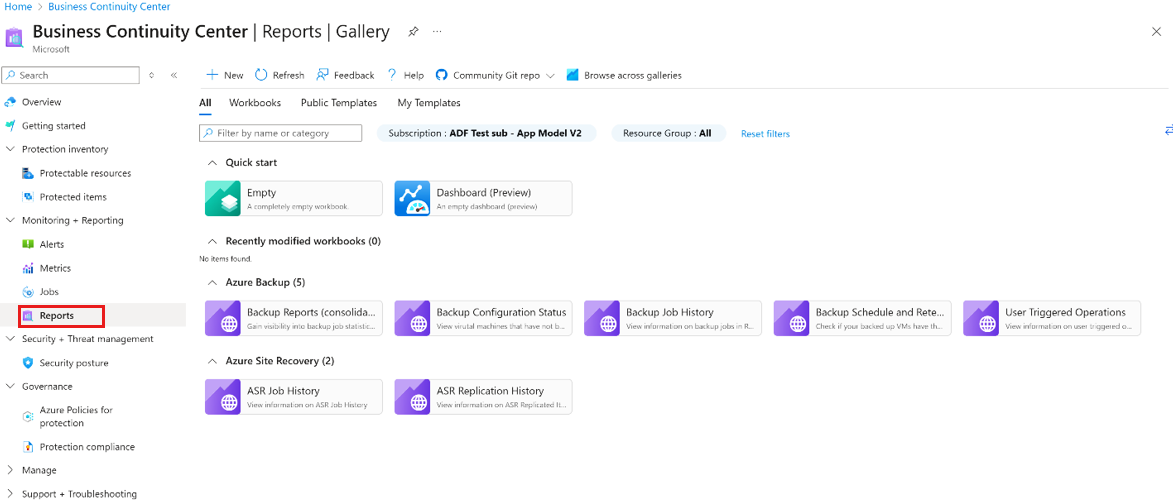자습서: 보고서 구성 및 보기
이 자습서에서는 Azure Business Continuity Center에서 보고서를 설정하고 보는 방법을 설명합니다.
Azure Business Continuity Center는 백업 및 재해 복구 관리자가 Azure Backup 및 Azure Site Recovery와 관련된 장기 데이터에 대한 인사이트를 얻기 위한 보고 솔루션을 제공합니다. 이 솔루션에는 다음이 포함됩니다.
- 사용된 클라우드 스토리지의 할당 및 분석
- 백업 및 복원을 감사합니다.
- 다양한 세부 수준에서 주요 추세를 식별합니다.
Azure Business Continuity Center의 보고 솔루션은 Azure Monitor 로그 및 Azure 통합 문서를 사용합니다. 이러한 리소스를 사용하면 Azure Backup 또는 Azure Site Recovery로 보호되는 자산에 대한 인사이트를 얻을 수 있습니다.
보고서 구성
백업 및 사이트 복구에 대한 보고를 설정하려면 다음 단계를 수행합니다.
Azure Portal에 로그인합니다.
-
백업 보고 데이터를 저장하도록 하나 이상의 Log Analytics 작업 영역을 설정합니다. 이 Log Analytics 작업 영역의 위치 및 구독은 자격 증명 모음의 위치 또는 구독 위치와 다를 수 있습니다.
더 긴 기간 동안 데이터를 보려면 Log Analytics 작업 영역의 보존 기간을 수정합니다. Log Analytics 작업 영역의 데이터는 기본적으로 30일 동안 유지됩니다.
자격 증명 모음에 대한 진단 설정을 구성합니다.
Recovery Services 자격 증명 모음과 같은 Azure Resource Manager 리소스는 백업 및 사이트 복구 작업에 대한 정보를 진단 데이터로 기록합니다.
Azure Backup 및 Azure Site Recovery에 대한 단계를 사용하여 BCDR 자산에 대한 진단 설정을 구성할 수도 있습니다.
참고 항목
진단 구성 후에는 초기 데이터 푸시가 완료되는 데 최대 24시간 이 걸립니다. 데이터가 Log Analytics 작업 영역으로 마이그레이션되면 보고서에서 현재 날짜의 데이터를 사용할 수 없으므로 보고서의 데이터가 표시되는 데 다소 시간이 걸릴 수 있습니다.
규칙에 대해 자세히 알아봅니다.
Azure Business Continuity Center에서 보고서 보기
Log Analytics로 데이터를 보내도록 자격 증명 모음을 구성하고 이틀이 지난 후부터 보고서를 보는 것이 좋습니다.
자격 증명 모음을 설정한 후 보고서를 보려면(Log Analytics 작업 영역으로 데이터를 전송하려면) 다음 단계를 수행합니다.
Azure Portal에 로그인합니다.
비즈니스 연속성 센터>모니터링+보고>보고서로 이동합니다.
Azure Business Continuity Center는 감사 및 경영진을 위해 기록 데이터를 가져오는 데 도움이 되는 Azure Backup 및 Azure Site Recovery에 대한 다양한 보고서를 제공합니다.
Azure Backup 및 Azure Site Recovery에 필요한 보고서 유형을 선택합니다.
추가 보고 기능
Azure Business Continuity Center에서 제공하는 보고 솔루션에는 다음과 같은 기능도 포함됩니다.
참고 항목
BCDR 보고서의 예상 동작에 대해 알아보려면 BCDR 보고서에 사용되는 규칙을 참조 하세요.